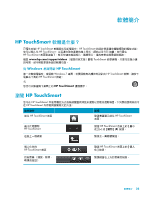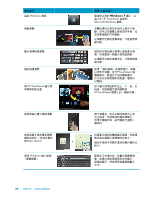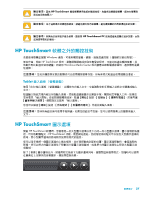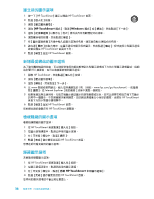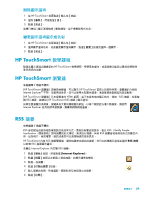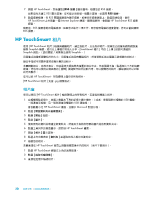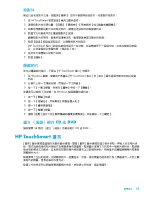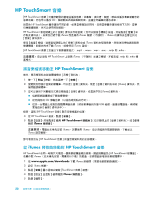HP TouchSmart 300-1000 Getting Started - Page 36
HP TouchSmart 相片
 |
View all HP TouchSmart 300-1000 manuals
Add to My Manuals
Save this manual to your list of manuals |
Page 36 highlights
7 開啟 HP TouchSmart RSS RSS RSS RSS 摘要。 8 RSS HP TouchSmart Internet Explorer HP TouchSmart RSS 請記住,RSS RSS 摘要。 HP TouchSmart 相片 使用 [HP TouchSmart Snapfish TouchSmart Snapfish Snapfish HP TouchSmart HP TouchSmart jpg 相片庫 HP TouchSmart 1 USB 纜線, USB HP TouchSmart Microsoft 2 3 4 5 6 HP TouchSmart 畫面。 7 8 9 HP TouchSmart 1 點選 HP TouchSmart 2 3 30
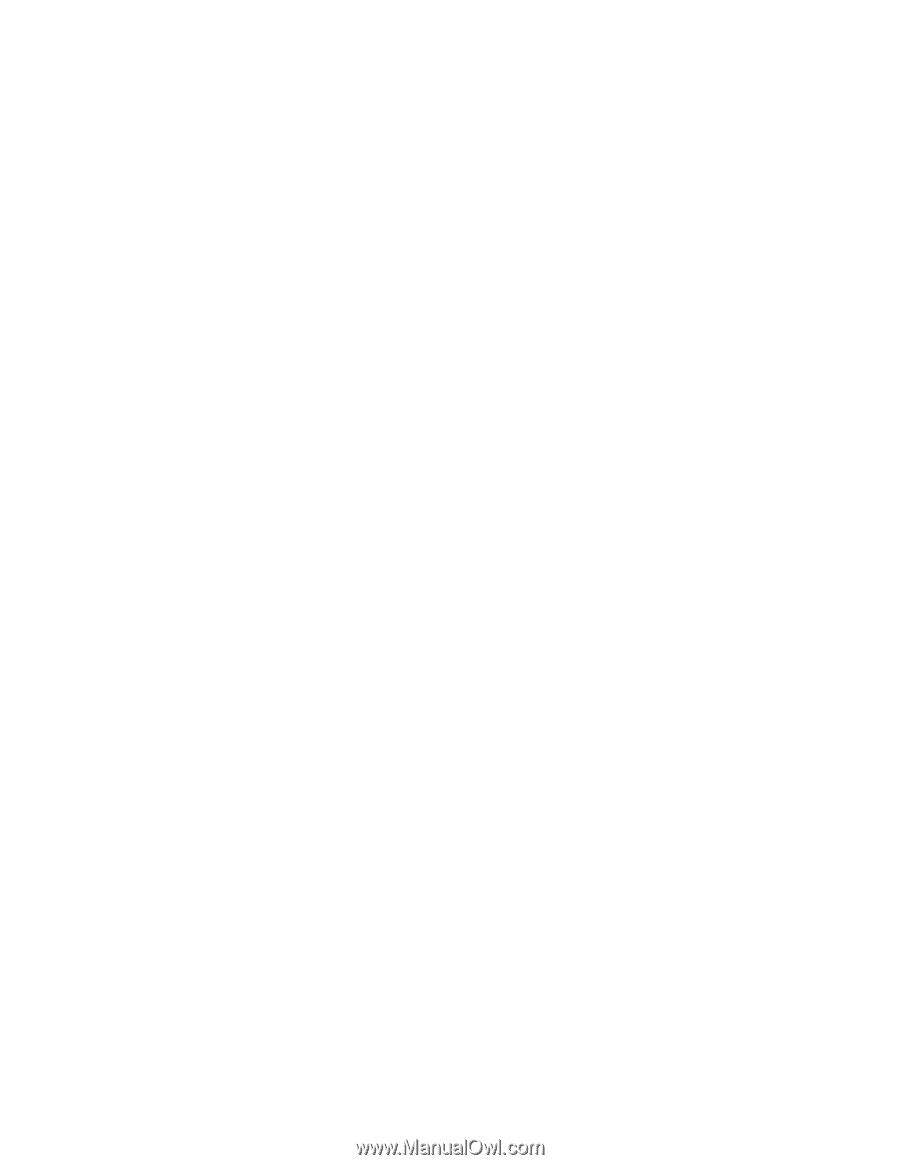
30
使用手冊 (功能依型號而異)
7
開啟
HP TouchSmart
,然後選取
[RSS
摘要
]
圖示選項,檢視您的
RSS
摘要。
如果您尚未建立
RSS
圖示選項,您可能必須新增一個圖示選項,並選擇
RSS
摘要
。
8
點選摘要標題,在
RSS
閱讀器視窗內顯示摘要。如果您在摘要視窗上,點選箭頭按鈕,會在
HP TouchSmart
之外開啟一個
Internet Explorer
視窗。關閉摘要時,會開啟
HP TouchSmart RSS
摘要
視窗。
請記住,
RSS
摘要會耗用電腦資源。如果您正執行一項工作,而您發現電腦的速度變慢,您可以嘗試關閉
RSS
摘要。
HP TouchSmart
相片
使用
[HP TouchSmart
相片
]
檢視與編輯相片、建立投影片,以及列印相片。如果您已經擁有網際網路連
線與
Snapfish
帳號,就可以上傳相片與他人分享。
[TouchSmart
相片
]
中的
[
上傳
]
按鈕可連結到
Snapfish
網站。(部份國家
/
地區無法使用
Snapfish
。)
用兩隻手指重新調整相片的大小。用兩隻手指同時觸碰相片,然後張開手指以讓圖示選項變的比較大。
縮合手指就可把圖示選項或相片變的比較小。
若要轉動相片,先放大相片,也就是將大拇指與食指置於相片中央,然後張開手指。點選相片下方的旋轉
箭頭。您也可以使用右側面板的
[
旋轉
]
按鈕製作相片投影片時,可以旋轉您的相片,讓每張相片以正確
的方向顯示。
您可以從
HP TouchSmart
,存取硬碟上儲存的所有相片。
[HP TouchSmart
相片
]
支援
.jpg
檔案格式。
相片庫
您可以使用
[HP TouchSmart
相片
]
檢視硬碟上的所有相片。若要從相機匯入相片:
1
自相機移除記憶卡,並插入電腦右下角的記憶卡讀卡機中。(或者,使用隨附於相機的
USB
纜線,
一頭連接至相機,另一頭則連接到電腦的
USB
連接埠。)
會自動最小化
HP TouchSmart
畫面,並顯示
Microsoft
對話方塊。
2
點選
[
開啟資料夾以檢視檔案
]
。
3
點選
[
開始
]
按鈕。
4
點選
[
圖片
]
。
5
使用現有的資料夾或建立新資料夾,然後用手指將您想要的圖片拖放到資料夾中。
6
點選工具列中的首頁圖示,返回到
HP TouchSmart
畫面。
7
開啟
[
相片
]
圖示選項。
8
點選上方功能表的
[
資料夾
]
並選取您放入相片的資料夾。
9
檢視您的相片。
若要直接在
HP TouchSmart
首頁上預覽相機記憶卡內的相片 (而不下載相片):
1
點選
HP TouchSmart
視窗左上角的返回箭頭。
2
點選
[
抽取式磁碟機
]
。
3
直接從記憶卡檢視相片。